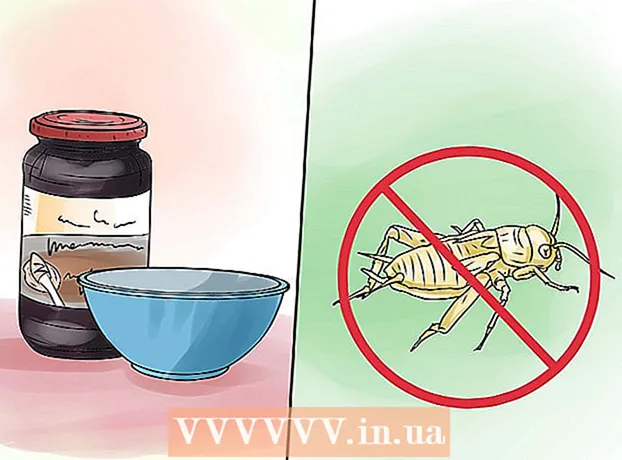מְחַבֵּר:
Eugene Taylor
תאריך הבריאה:
10 אוגוסט 2021
תאריך עדכון:
1 יולי 2024

תוֹכֶן
WikiHow זה מלמד כיצד להמיר מצגת PowerPoint של מיקרוסופט לסרטון הניתן לצפייה ב- Windows, ב- Mac או במכשיר נייד.
לדרוך
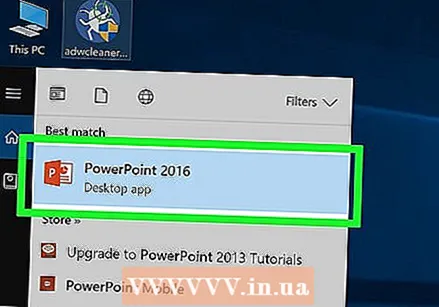 פתח את קובץ ה- PowerPoint. לחץ פעמיים על קובץ ה- PowerPoint שברצונך להמיר לסרטון, או פתח את PowerPoint ולחץ קוֹבֶץ ו לִפְתוֹחַ כדי לבחור את המסמך הקיים.
פתח את קובץ ה- PowerPoint. לחץ פעמיים על קובץ ה- PowerPoint שברצונך להמיר לסרטון, או פתח את PowerPoint ולחץ קוֹבֶץ ו לִפְתוֹחַ כדי לבחור את המסמך הקיים. 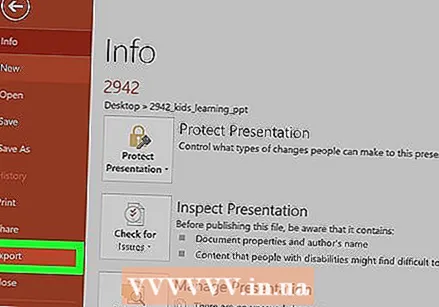 לחץ על קוֹבֶץ ובחר "שמור ושלח" או יְצוּא. תוכלו למצוא זאת בתפריט שבצד.
לחץ על קוֹבֶץ ובחר "שמור ושלח" או יְצוּא. תוכלו למצוא זאת בתפריט שבצד. 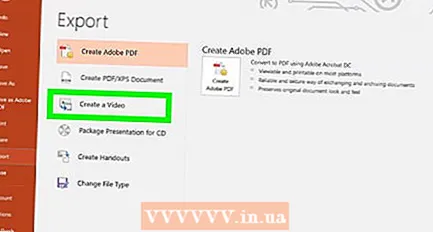 לחץ על צרו סרטון . זו האפשרות השלישית בראש התפריט יְצוּא אוֹ סוגי קבצים.
לחץ על צרו סרטון . זו האפשרות השלישית בראש התפריט יְצוּא אוֹ סוגי קבצים. - דלג על שלב זה אם אתה משתמש בגרסת Mac של PowerPoint.
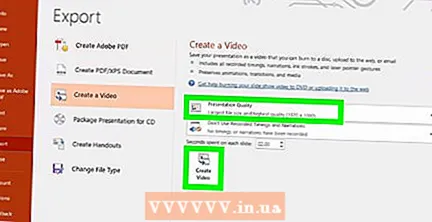 בחר איכות וידאו ולחץ צרו וידיאו. לחץ על התפריט הנפתח בצד ימין ובחר איכות וידאו (כגון מצגת, אינטרנט או נמוך). כאשר אתה מוכן לייצא את הסרטון, לחץ על הכפתור צרו וידיאו בתחתית החלון.
בחר איכות וידאו ולחץ צרו וידיאו. לחץ על התפריט הנפתח בצד ימין ובחר איכות וידאו (כגון מצגת, אינטרנט או נמוך). כאשר אתה מוכן לייצא את הסרטון, לחץ על הכפתור צרו וידיאו בתחתית החלון. - דלג על שלב זה אם אתה משתמש בגרסת Mac של PowerPoint.
 בחר מיקום לשמירת הסרטון. עשה זאת בחלון שלמעלה על ידי פתיחת התיקיה בה ברצונך לשמור את קובץ הווידאו.
בחר מיקום לשמירת הסרטון. עשה זאת בחלון שלמעלה על ידי פתיחת התיקיה בה ברצונך לשמור את קובץ הווידאו.  בחר פורמט קובץ.
בחר פורמט קובץ.- ב- Windows בחר שמור כסוג ואז אחת מהפעולות הבאות:
- MPEG-4 (מוּמלָץ)
- WMV
- ב- Mac, בחר סוג קובץ ואז אחת מהפעולות הבאות:
- MP4 (מוּמלָץ)
- MOV
- ב- Windows בחר שמור כסוג ואז אחת מהפעולות הבאות:
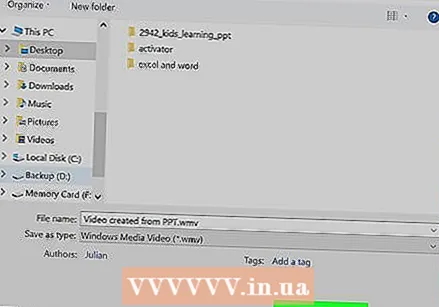 לחץ על להציל. מצגת ה- PowerPoint נשמרת כקובץ וידאו בפורמט ובמיקום כפי שציינת.
לחץ על להציל. מצגת ה- PowerPoint נשמרת כקובץ וידאו בפורמט ובמיקום כפי שציינת. - ב- Mac, לחץ יְצוּא